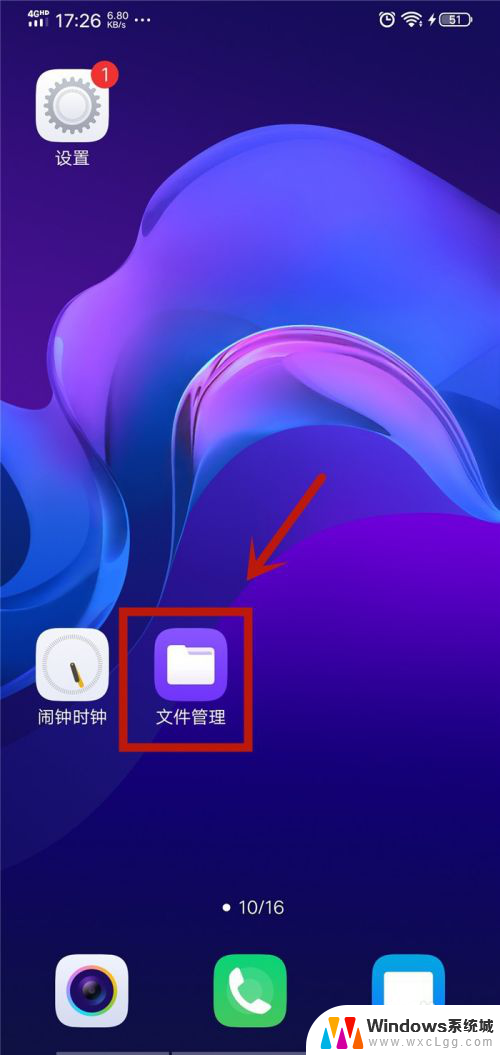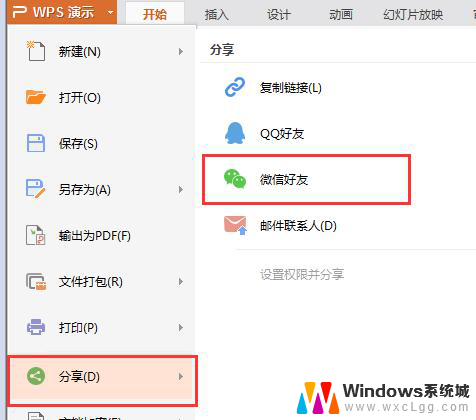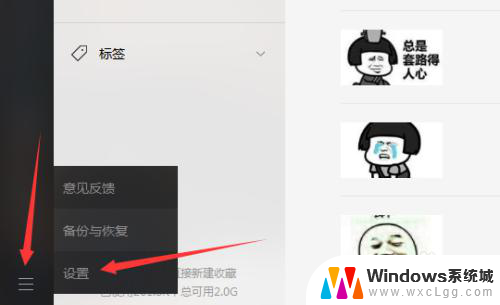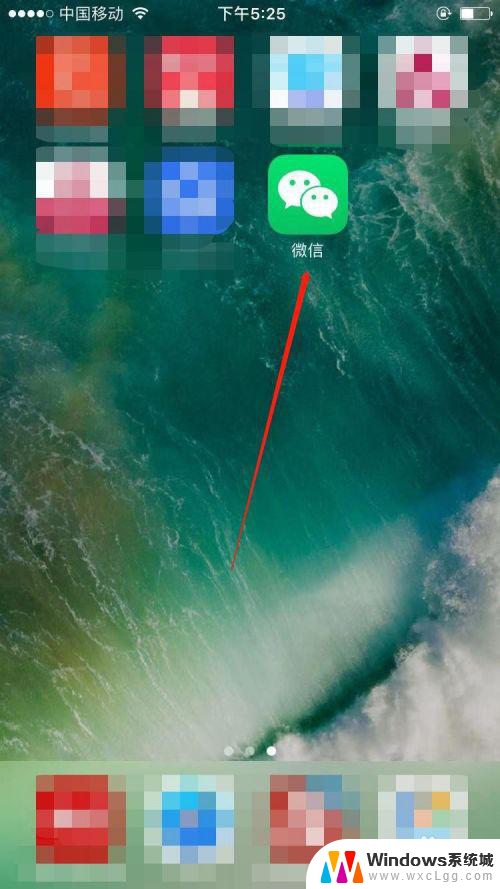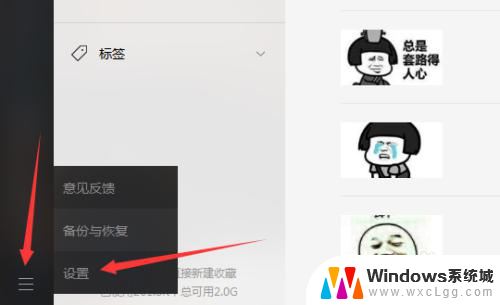电脑传到手机微信的文件在哪里 手机微信哪个文件夹接受电脑微信传输的文件
更新时间:2023-12-05 17:50:55作者:xtliu
电脑和手机已成为我们生活中必不可少的工具,而微信作为最受欢迎的社交软件之一,更是我们日常沟通的重要渠道。有时我们可能会遇到需要将电脑上的文件传输到手机微信中的情况,但是我们却不知道这些文件会被保存在手机的哪个文件夹中。手机微信接受电脑传输文件的具体位置又是哪里呢?让我们来探索一下这个问题。
具体步骤:
1.小编通过文件传输助手,在电脑上发送了一个excel表格到手机微信里。
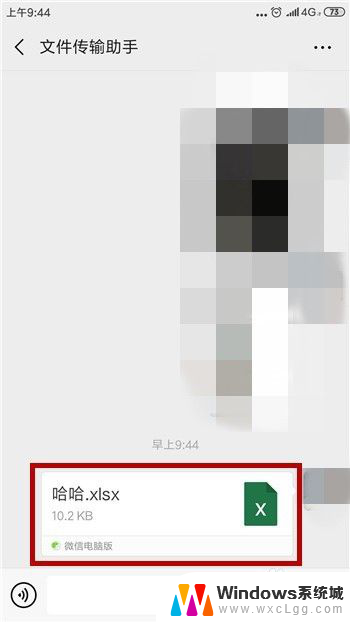
2.接下来我们去手机里找到这个接收的表格在哪个文件夹,点击打开手机里的【文件管理】。
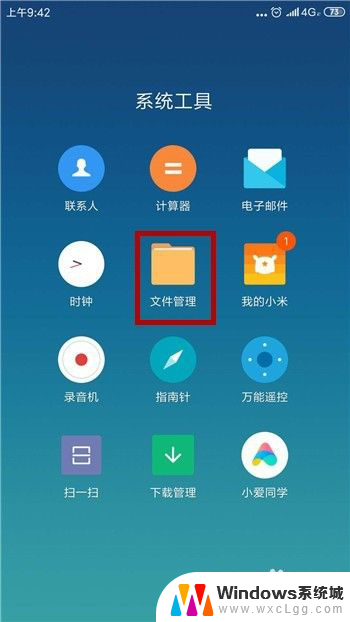
3.在上方找到【手机】选项并点击,因为文件夹是在手机的内存。

4.微信是腾讯的一个产品,所以保存的文件夹是在【tencent】文件夹里。
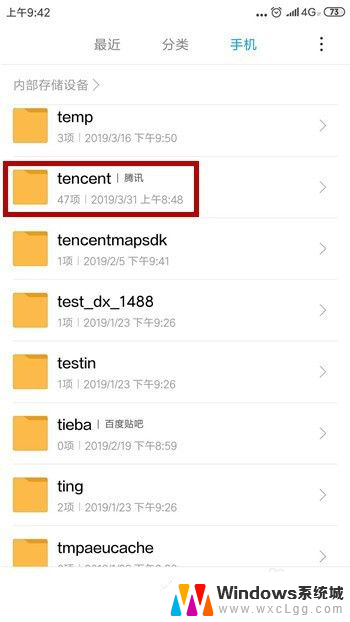
5.接下来找到并点击打开文件夹【MicroMsg】文件夹,后面会显示微信。
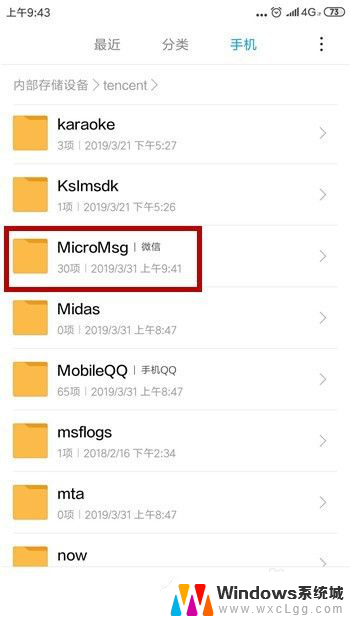
6.然后可看到【Download】文件夹,电脑微信发来的文件就是在这里。
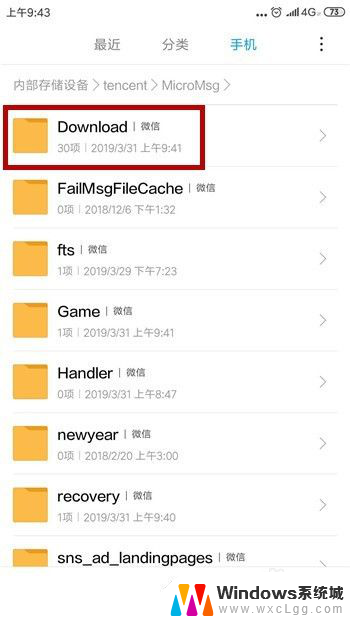
7.打开文件夹后我们可以找到刚才从电脑上接收到的excel文件了。
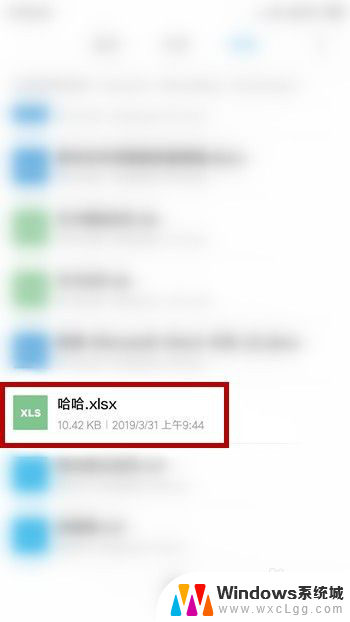
以上就是电脑传到手机微信的文件在哪里的全部内容,如果您需要的话,您可以根据小编的步骤进行操作,希望这对大家有所帮助。